window怎么设置屏保 win10屏幕保护设置步骤
更新时间:2024-03-08 11:07:16作者:xiaoliu
在Win10操作系统中,设置屏保可以让我们的电脑在空闲时自动保护屏幕,避免长时间使用导致屏幕老化,想要设置屏保,首先需要点击桌面上的开始按钮,选择设置进入系统设置界面。在系统设置界面中找到个性化选项,点击进入后选择锁屏选项,然后找到屏幕保护程序设置进入设置页面,选择喜欢的屏保风格并设置触发条件即可完成屏保设置。通过简单的几步操作,我们就可以轻松设置屏保,保护我们的电脑屏幕。
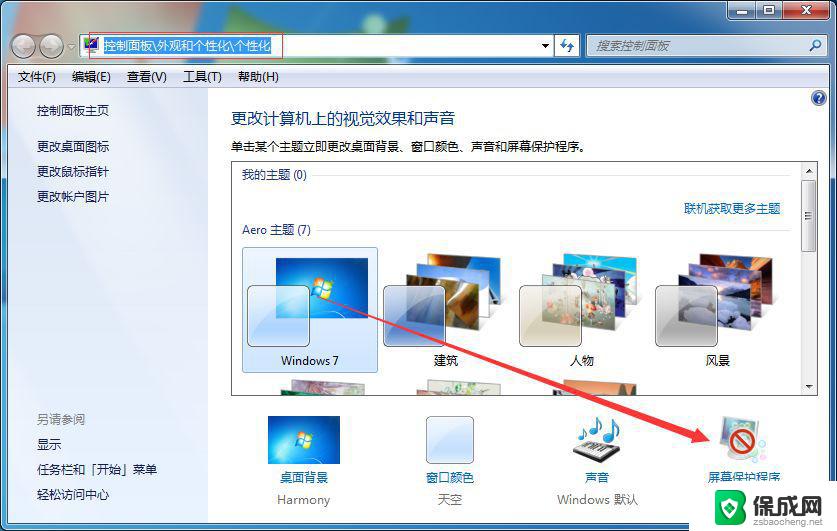
1、点击左下角的开始菜单-设置打开Windows设置,或者使用快捷键win+I打开设置。然后选择【个性化】;
2、也可以在桌面上空白处右击,选择【个性化】;
3、进入个性化设置后,在左侧选择【锁屏界面】,然后在右侧下滑找到【屏幕保护程序设置】;
4、打开屏幕保护程序后,选择屏幕保护的样式。例如选择的是【照片】,点击【设置】可以设置展示的图片,点击【预览】查看效果;
5、设置完成照片之后,设置【等待】的时间。设置Windows电脑多久不操作开启屏幕保护程序,最后点击【确定】保存设置;
以上就是如何设置屏保的全部内容,如果有遇到这种情况的朋友,可以尝试按照本文提供的方法来解决,希望对大家有所帮助。
window怎么设置屏保 win10屏幕保护设置步骤相关教程
-
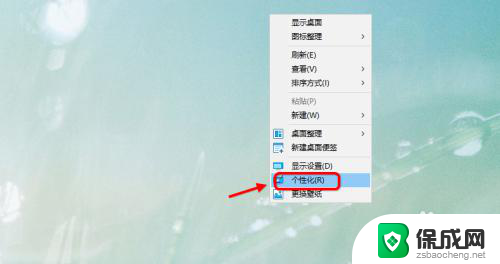 电脑屏幕保护图片怎么设置 win10如何设置电脑屏幕保护
电脑屏幕保护图片怎么设置 win10如何设置电脑屏幕保护2024-06-05
-
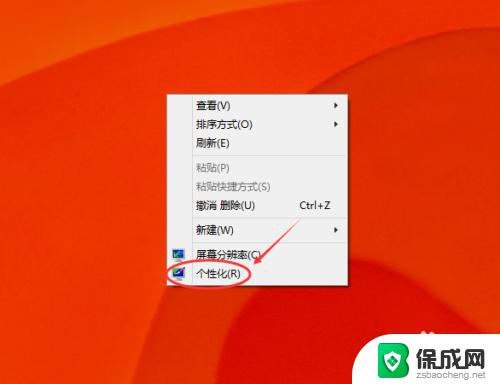 win10更改屏幕保护 Win10屏保设置步骤
win10更改屏幕保护 Win10屏保设置步骤2023-09-30
-
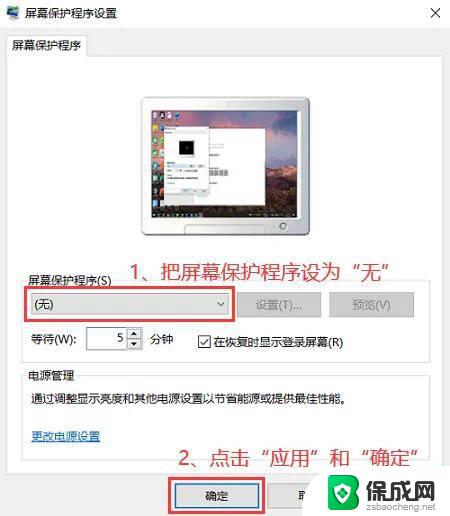 window10屏幕保护怎么设置 电脑屏幕屏保设置方法
window10屏幕保护怎么设置 电脑屏幕屏保设置方法2025-03-26
-
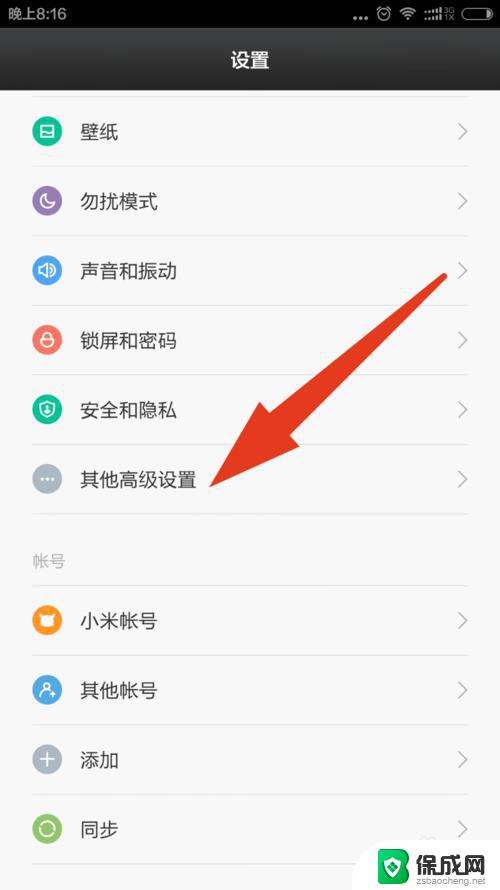 如何将照片设置为屏保 win10设置自定义屏幕保护图片方法
如何将照片设置为屏保 win10设置自定义屏幕保护图片方法2024-02-04
-
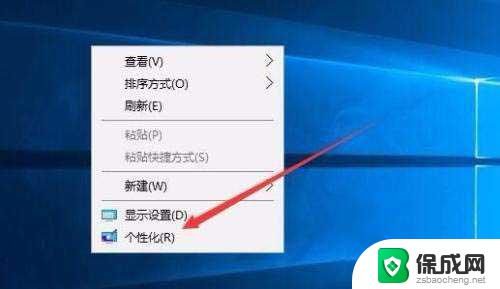 win10怎么设置屏幕密码 Win10屏保密码设置步骤
win10怎么设置屏幕密码 Win10屏保密码设置步骤2024-04-12
-
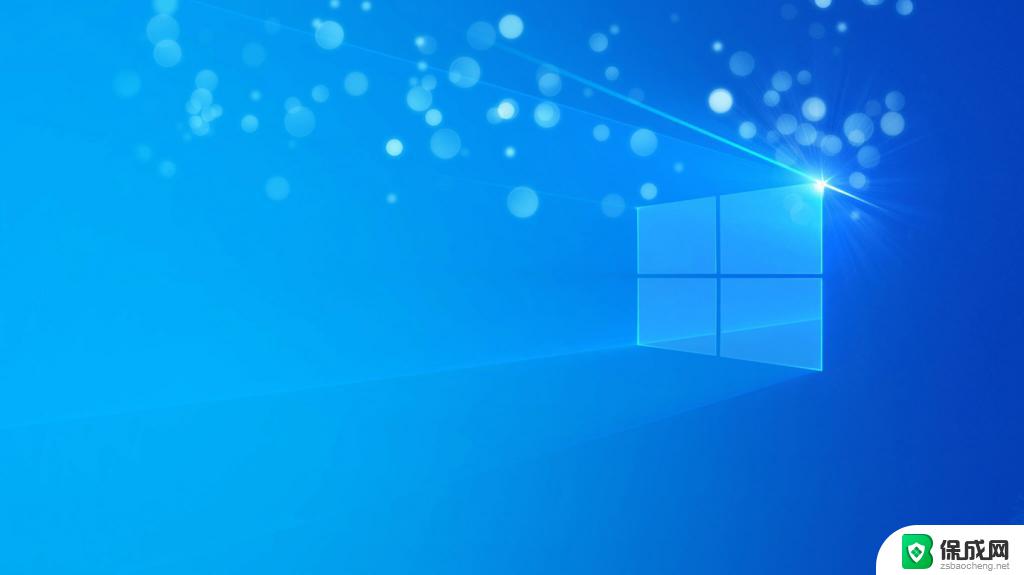 win10屏保开启 电脑屏幕屏保设置步骤
win10屏保开启 电脑屏幕屏保设置步骤2024-10-09
- windows10如何设置屏保图片 win10如何设置屏幕保护图片
- windows屏保怎么设置 Win10屏保设置步骤
- 动态屏幕保护怎么设置 win10系统如何设置个性化动态屏幕保护音乐
- window屏保时间去哪里改 如何在win10中调整屏幕保护时间
- 电脑音响可以连蓝牙吗 win10 台式电脑如何设置蓝牙音箱
- win10删除输入法语言 windows 10 系统删除输入法的步骤
- 任务管理器 黑屏 Win10任务管理器结束任务后黑屏解决方法
- 磁盘加锁怎么解除 Windows10系统磁盘加密解密设置方法
- 如何调电脑屏幕亮度win10 电脑屏幕亮度调整步骤
- 电脑中软键盘怎么打开 win10系统如何打开软键盘
win10系统教程推荐
- 1 磁盘加锁怎么解除 Windows10系统磁盘加密解密设置方法
- 2 扬声器在哪打开 Windows10怎么检测扬声器问题
- 3 windows10u盘启动设置 win10电脑设置U盘启动方法
- 4 游戏系统老电脑兼容性 win10老游戏兼容性设置方法
- 5 怎么通过ip地址访问共享文件夹 win10共享文件夹访问速度慢怎么办
- 6 win10自带杀毒软件如何打开 win10自带杀毒软件如何使用
- 7 闹钟怎么设置音乐铃声 win10电脑更换闹钟铃声方法
- 8 window10屏幕保护怎么设置 电脑屏幕屏保设置方法
- 9 win10打印背景颜色和图像 win10打印网页时怎样设置背景颜色和图像
- 10 win10怎么调成护眼模式 win10护眼模式颜色设置